win10回收站文件怎么恢复 win10回收站删除的文件如何恢复
更新时间:2023-04-16 10:14:00作者:xinxin
在日常操作win10电脑的过程中,对于系统中存放的一些无用文件,大多都会及时将其删除,而在win10系统中删除的文件都会出现在桌面上的回收站中,需要经过二次删除才彻底删除,可是win10回收站文件怎么恢复呢?下面小编就来教大家win10回收站删除的文件恢复方法。
推荐下载:win10专业版官网
具体方法:
1、按下键盘上的win(徽标键)+R键打开运行对话框,输入【regedit】,回车。
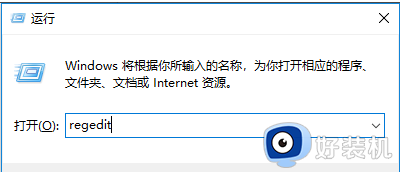
2、打开注册表编辑器,依次展开【HKEY_LOCAL_MACHINE】→【SOFTWARE】→【Microsoft】→【Windows】→【CurrentVersion】→【Explorer】→【DeskTop】→【NameSpace】。然后右击右侧空白处,新建项。
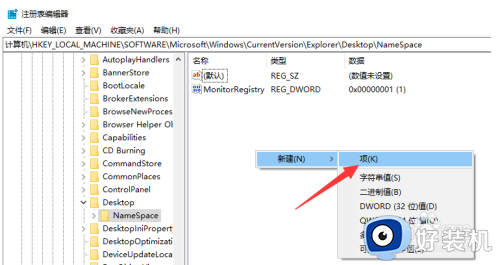
3、左侧下方就会出现一个新建文件夹。
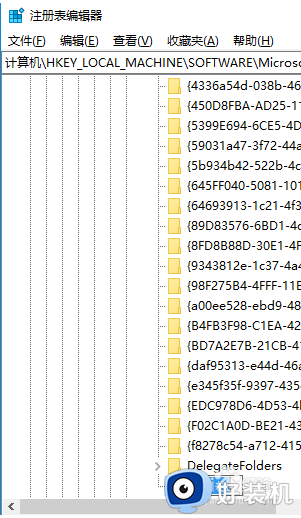
4、将文件夹命名为:{645FFO40——5081——101B——9F08——00AA002F954E} 。复制过去就行。
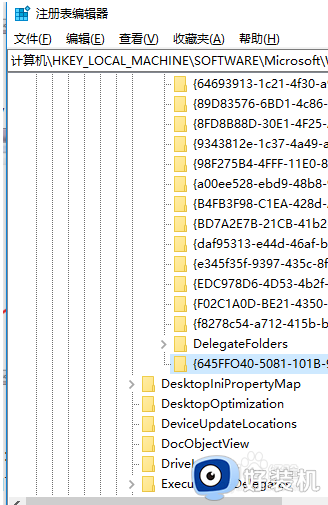
上述就是小编告诉大家的win10回收站删除的文件恢复方法了,还有不懂得用户就可以根据小编的方法来操作吧,希望能够帮助到大家。
win10回收站文件怎么恢复 win10回收站删除的文件如何恢复相关教程
- win10系统如何恢复回收站删除的文件 win10电脑回收站删除的文件怎么恢复
- win10怎样还原回收站被删除文件 还原win10回收站被删除文件的两种方法
- win10回收站自动删除文件什么原因 win10回收站自动删除文件原因和解决方法
- win10桌面没有回收站怎么回事 win10桌面没有回收站的恢复方法
- win10 找回shift delete 删除的文件的步骤 win10shiftdelete删除的文件怎么恢复
- win10回收站清空了怎么恢复文件 win10回收站清空的文件能恢复吗
- 如何让win10电脑开机自动清理回收站 让win10电脑开机自动清理回收站的设置方法
- 如何设置win10删除文件不在回收站 win10设置删除文件不在回收站的方法
- win10删除大文件无法放入回收站如何解决 win10删除大文件无法放入回收站的解决方法
- win10开机后桌面只剩回收站为什么 win10开机桌面只有回收站原因和解决方法
- win10拼音打字没有预选框怎么办 win10微软拼音打字没有选字框修复方法
- win10你的电脑不能投影到其他屏幕怎么回事 win10电脑提示你的电脑不能投影到其他屏幕如何处理
- win10任务栏没反应怎么办 win10任务栏无响应如何修复
- win10频繁断网重启才能连上怎么回事?win10老是断网需重启如何解决
- win10批量卸载字体的步骤 win10如何批量卸载字体
- win10配置在哪里看 win10配置怎么看
win10教程推荐
- 1 win10亮度调节失效怎么办 win10亮度调节没有反应处理方法
- 2 win10屏幕分辨率被锁定了怎么解除 win10电脑屏幕分辨率被锁定解决方法
- 3 win10怎么看电脑配置和型号 电脑windows10在哪里看配置
- 4 win10内存16g可用8g怎么办 win10内存16g显示只有8g可用完美解决方法
- 5 win10的ipv4怎么设置地址 win10如何设置ipv4地址
- 6 苹果电脑双系统win10启动不了怎么办 苹果双系统进不去win10系统处理方法
- 7 win10更换系统盘如何设置 win10电脑怎么更换系统盘
- 8 win10输入法没了语言栏也消失了怎么回事 win10输入法语言栏不见了如何解决
- 9 win10资源管理器卡死无响应怎么办 win10资源管理器未响应死机处理方法
- 10 win10没有自带游戏怎么办 win10系统自带游戏隐藏了的解决办法
